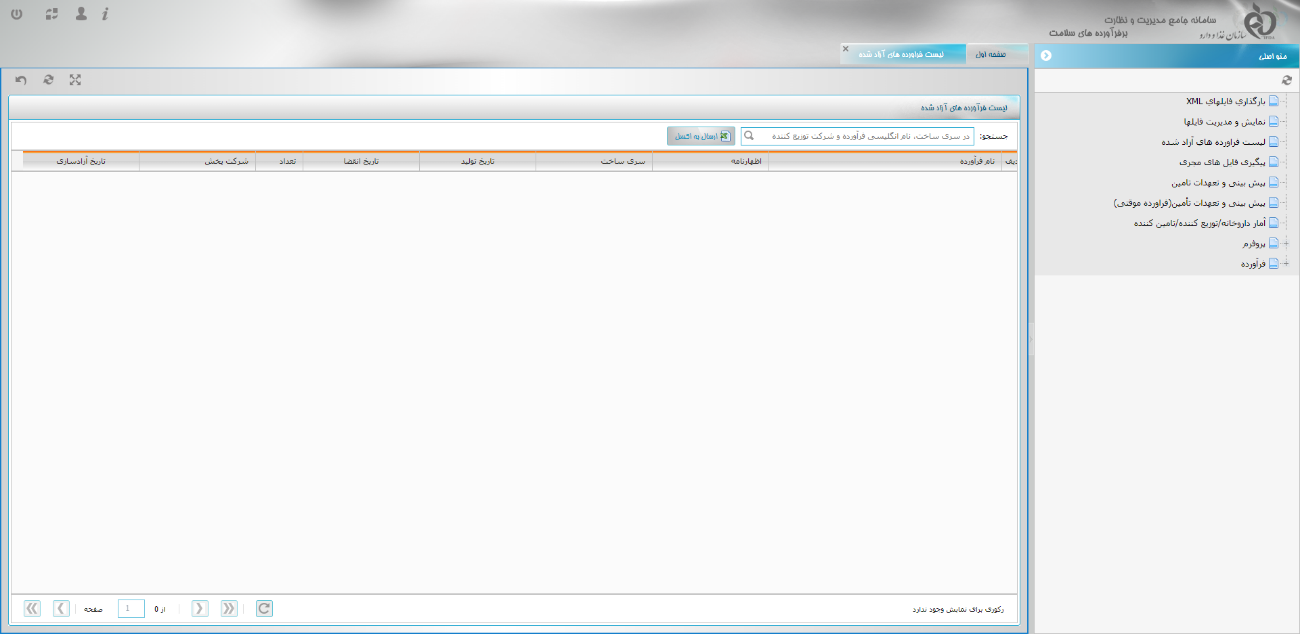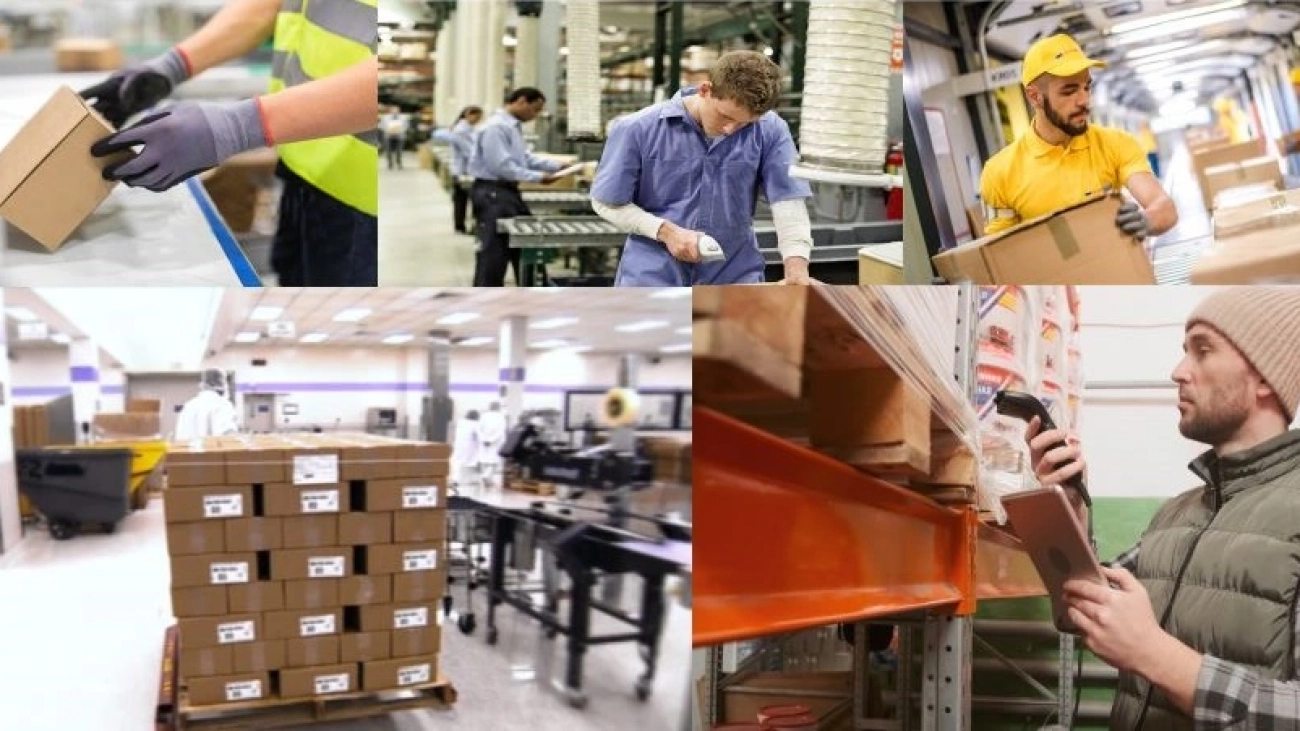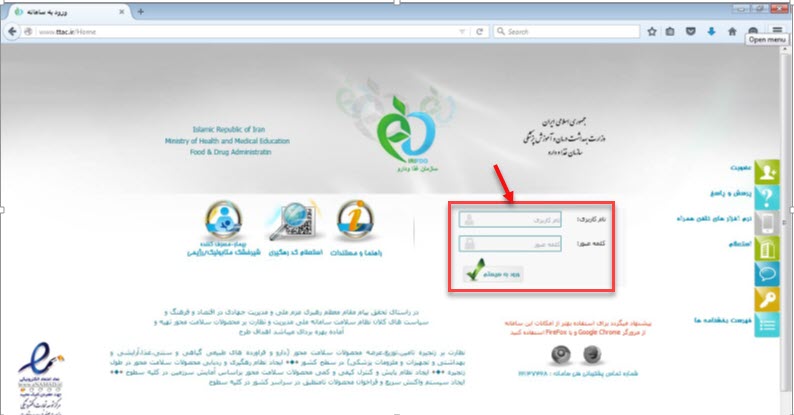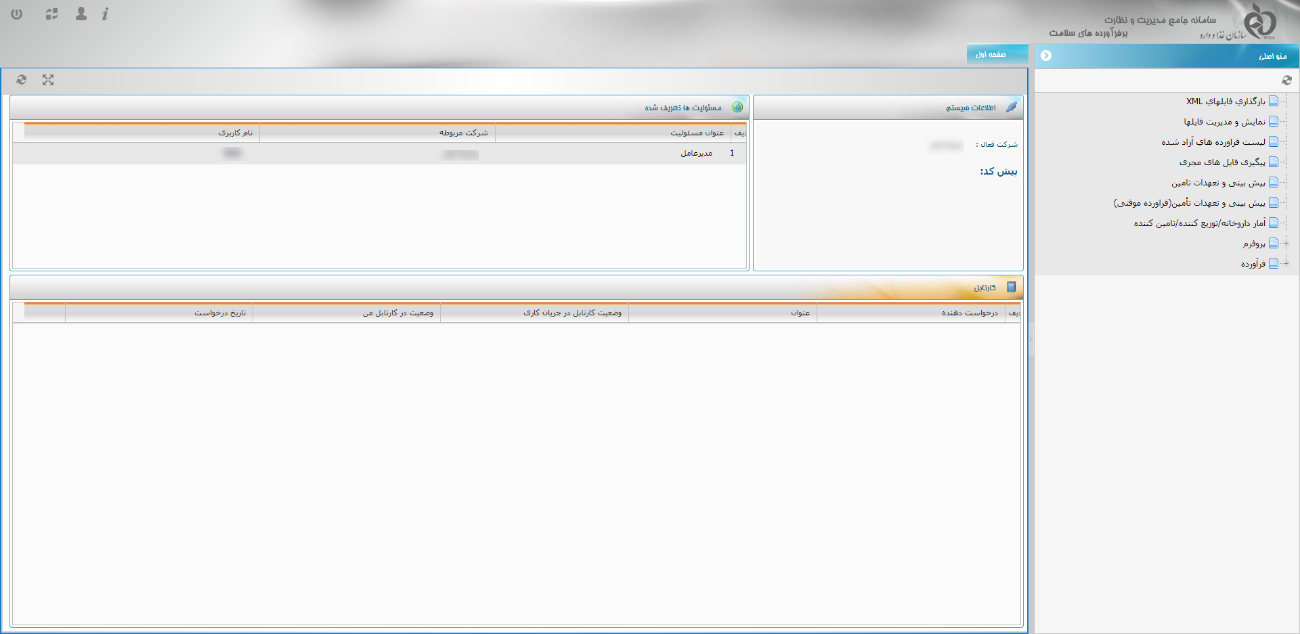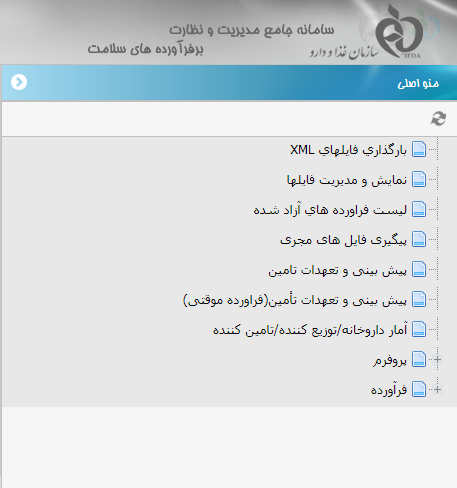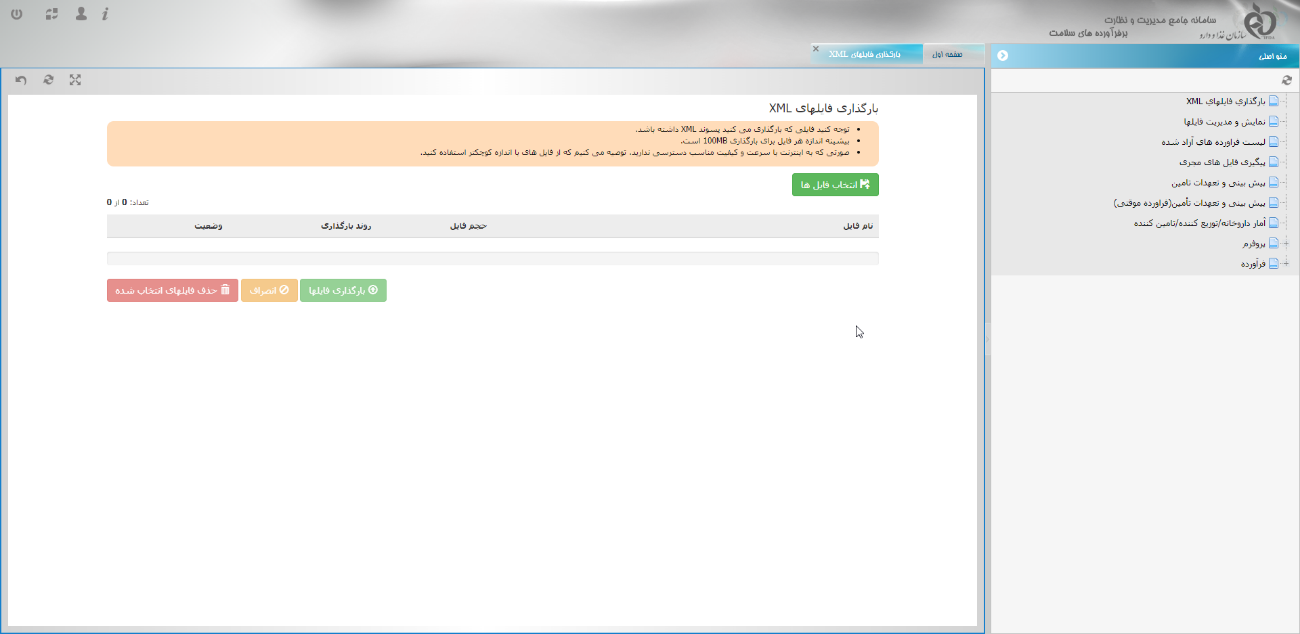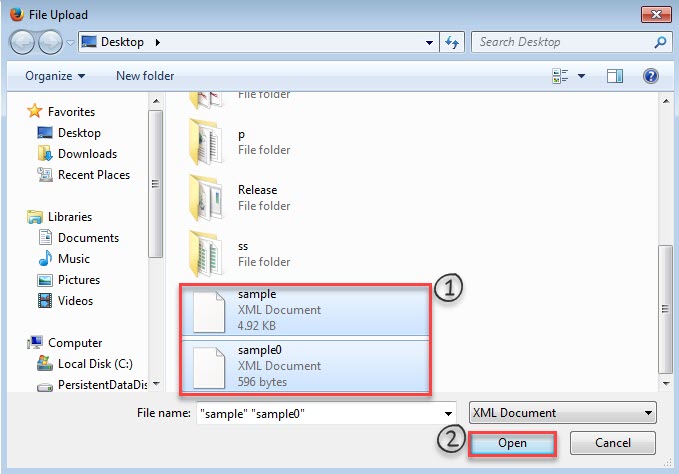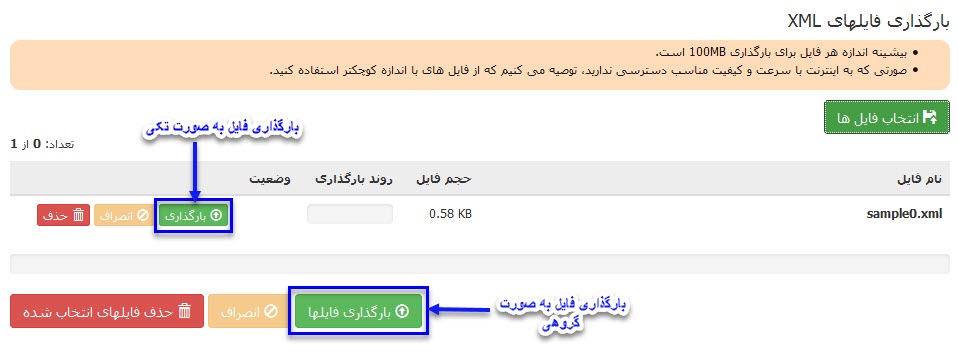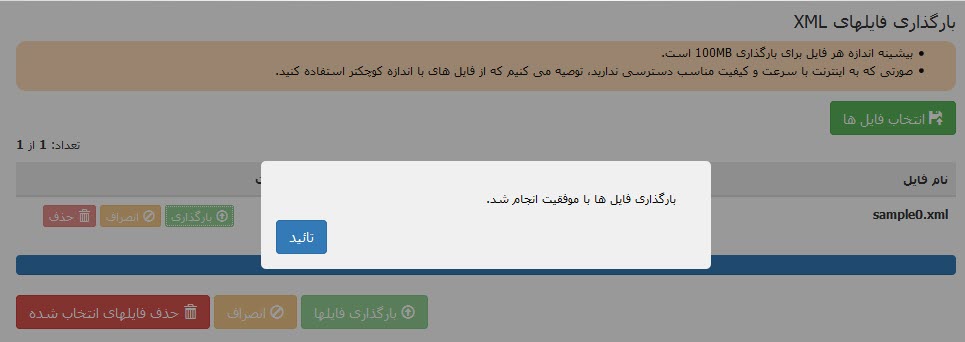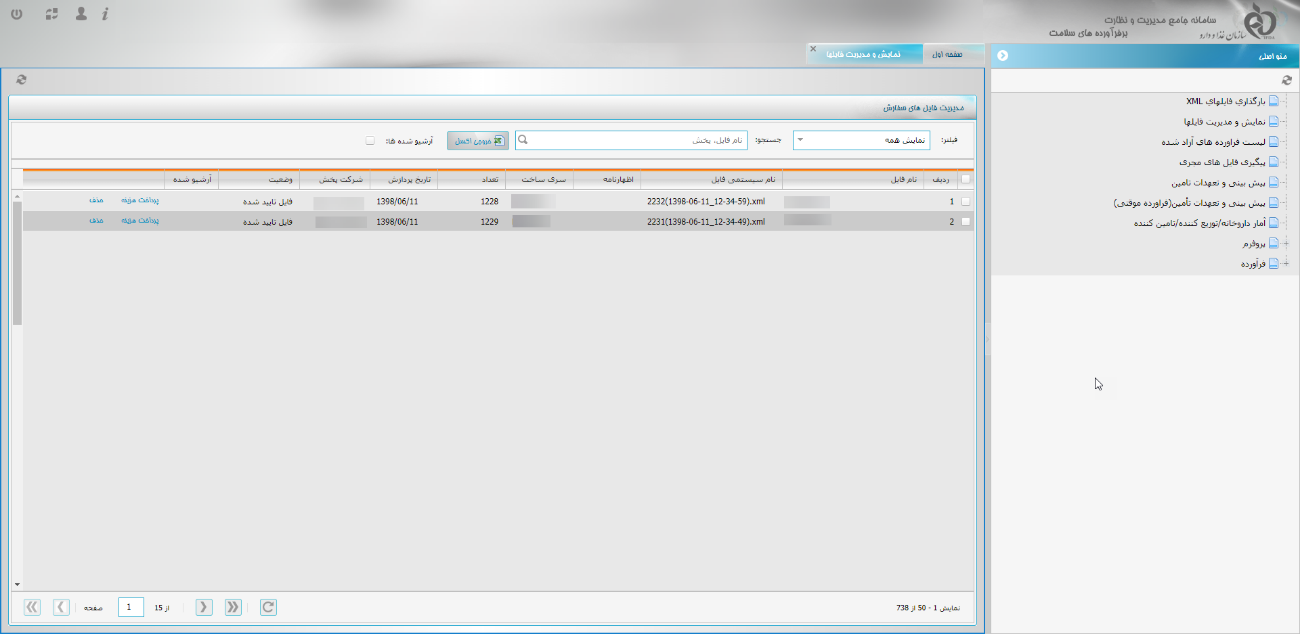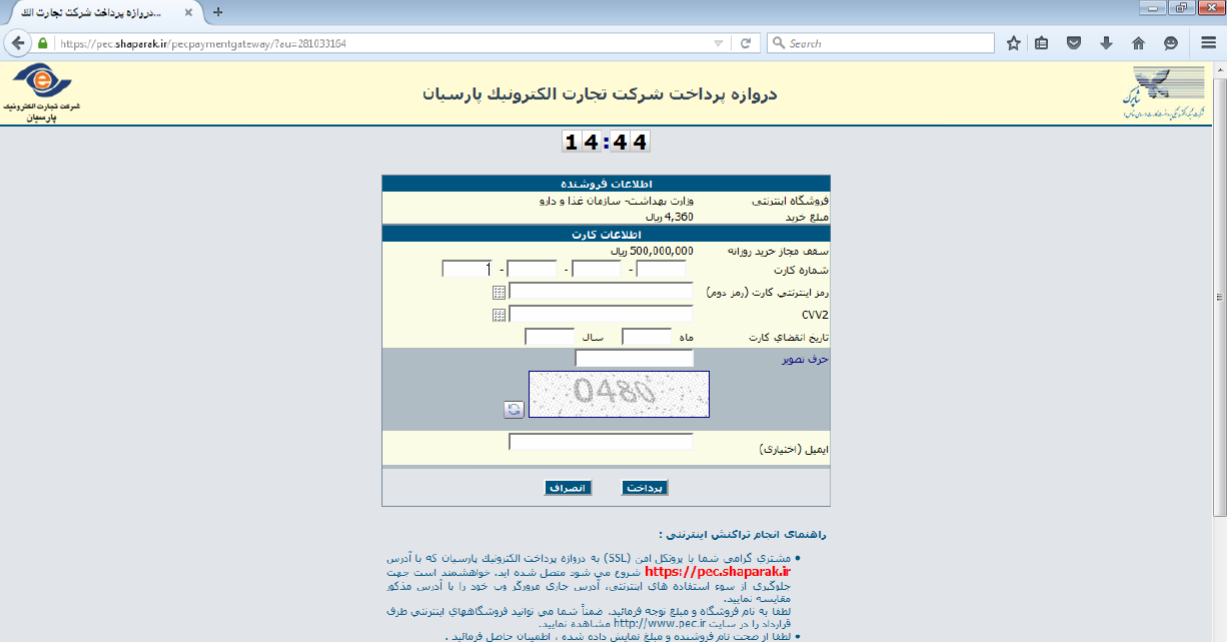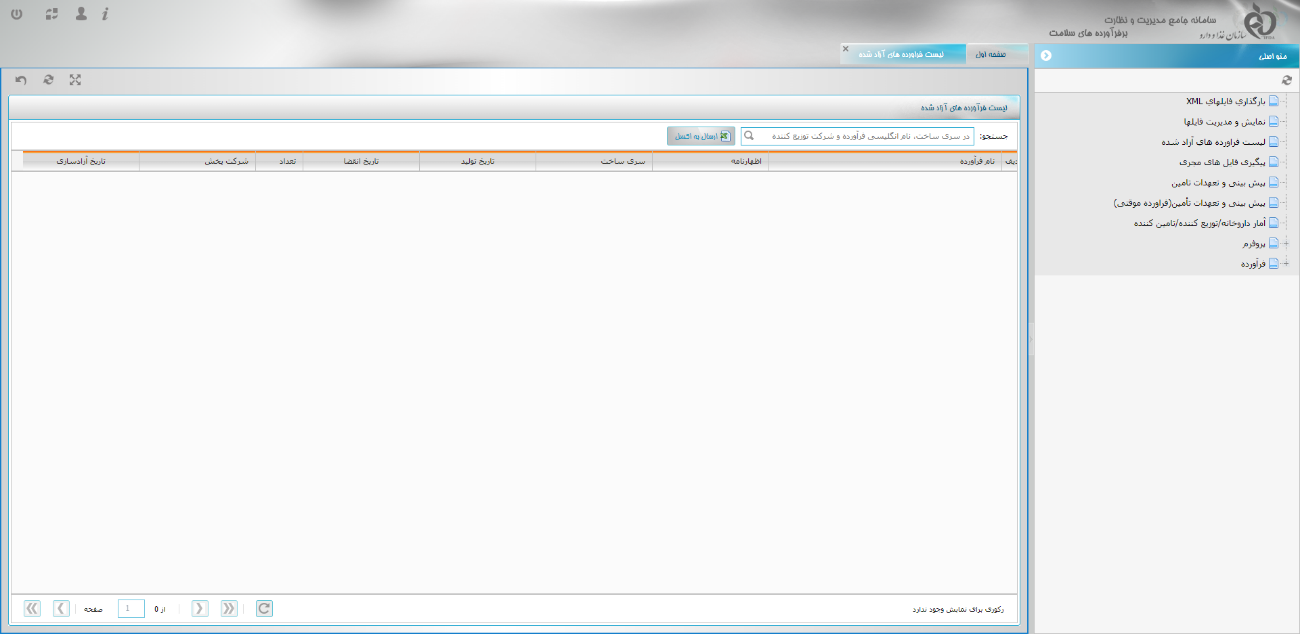3-1 لیست فرآوردههای آزادسازی نشده 7
3-2 لیست فرآوردههای آزادسازی شده 9
فهرست شکلها
شکل 3) لیست فرآوردههای آزاد نشده 7
شکل 6) لیست فرآوردههای آزاد شده 9
مقدمه
سامانه شناسه گذاری فرآوردههای سلامتمحور به جهت بارگذاری اطلاعات مربوط به فرآورده و شناسه گذاری آنها بهمنظور ترخیص فرآوردهها، رهگیری و ردیابی فرآوردهها از لحظه ورود به کشور تا لحظه استعلام مصرفکننده راهاندازی شده است.
کارتابل مسئول فنی در صفحه اصلی سامانه تیتک جهت مشاهده فرآوردههای آزاد نشده و آزادسازی فرآوردههایی که توسط مدیر عامل عملیات پرداخت را انجام داده است، راهاندازی شده است.
ورود به سامانه
جهت ورود به سامانه آزادسازی، مانند شکل 1 نام کاربری و کلمه عبور خود را در سامانه سازمان غذا و دارو (http://www.ttac.ir) وارد کنید.
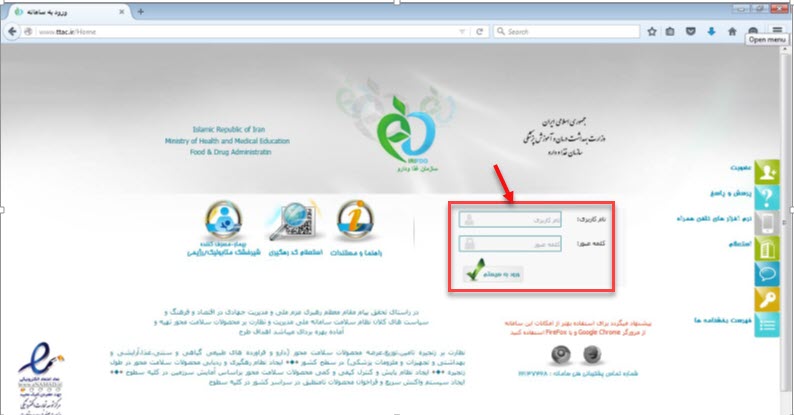
در صورت صحیح بودن نام کاربری و رمز عبور شکل 2 شما وارد سامانه خواهید شد.

منوهای عملیاتی
لیست فرآوردههای آزادسازی نشده
در این مرحله مسئول فنی لیستی از فرآوردههایی که مدیرعامل عملیات بارگذاری فایل و پرداخت را انجام داده است را با سرستونهای نام فرآورده، شماره اظهارنامه، سری ساخت، تاریخ تولید، تاریخ انقضا، تعداد، شرکت پخش و وضعیت آزاد نشده را مانند شکل 3 مشاهده نماید.
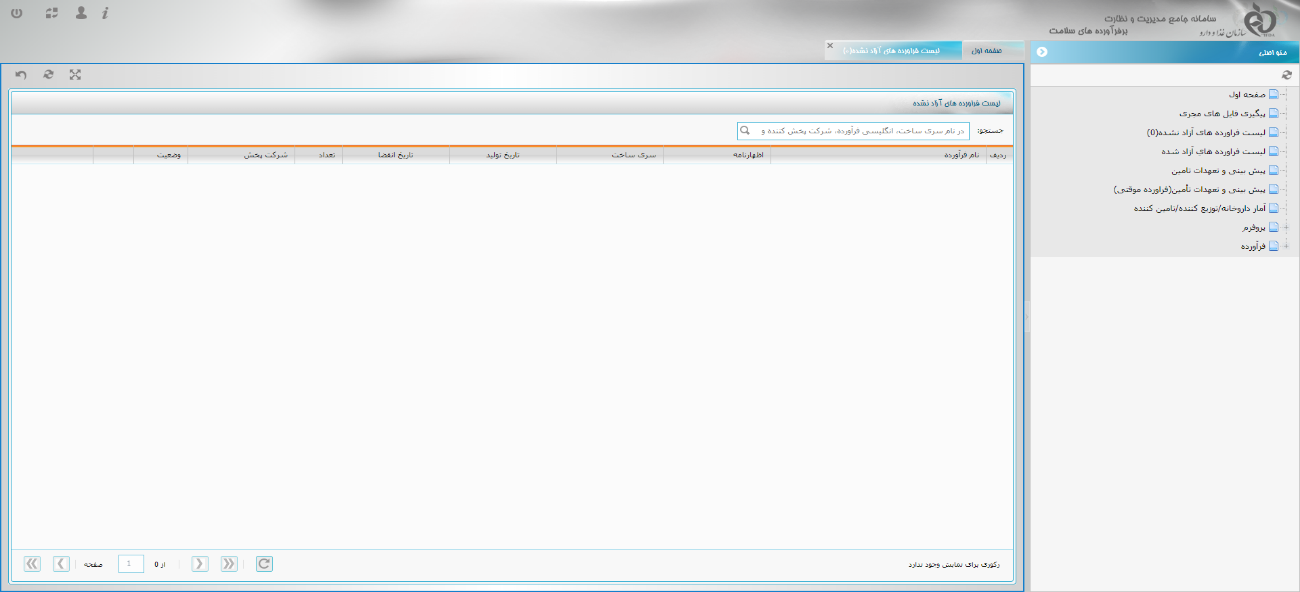
شکل 3) لیست فرآوردههای آزاد نشده
مسئول فنی میتواند با انتخاب دکمه ![]() شرحی از مشخصات درخواست را مانند شکل 4 مشاهده نماید و با انتخاب دکمه آزادسازی، فرآورده را به وضعیت «آزاد شده» تغییر دهد.
شرحی از مشخصات درخواست را مانند شکل 4 مشاهده نماید و با انتخاب دکمه آزادسازی، فرآورده را به وضعیت «آزاد شده» تغییر دهد.
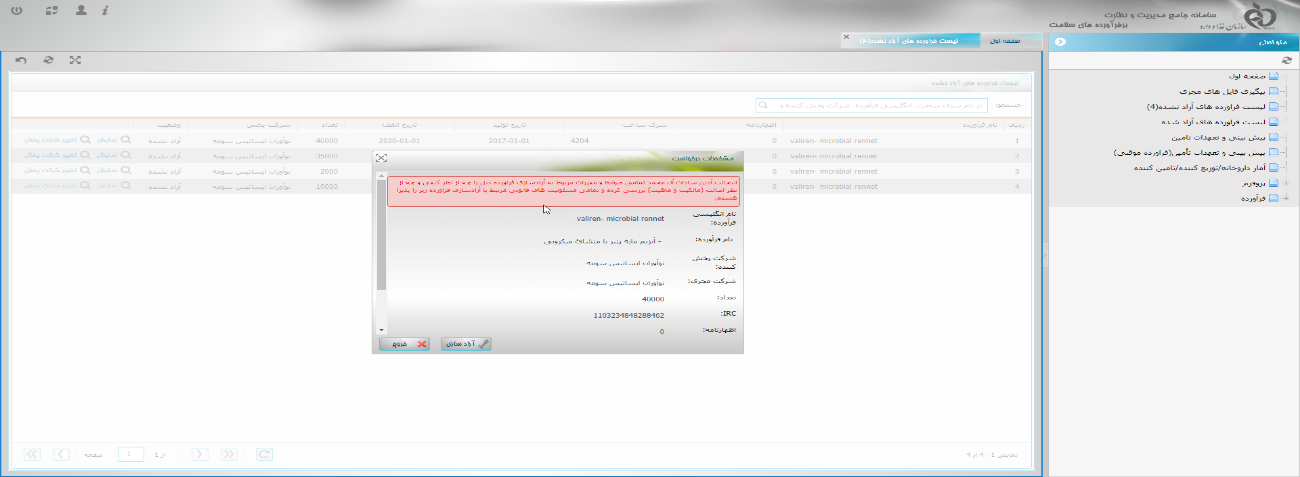
گزینه دیگری نیز وجود دارد به نام تغییر شرکت پخش، کاربر با انتخاب این دکمه میتواند قبل از تغییر وضعیت فرآورده شرکت پخش کنونی را تغییر داده و شرکت پخش جدیدی که قرار است فرآورده را توزیع نماید را مطابق شکل 5 مشخص نموده و سپس فرآورده را آزاد کند.
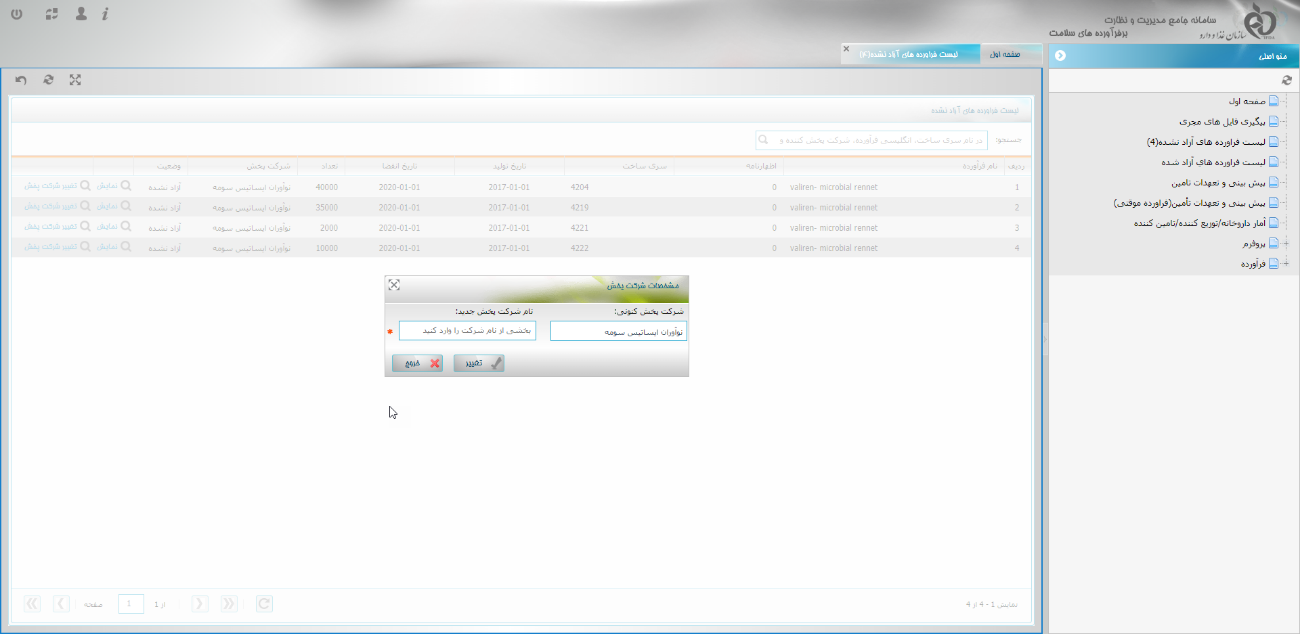
لیست فرآوردههای آزادسازی شده
در این بخش مانند شکل 6 لیستی از فرآوردههایی که توسط مسئول فنی آزادسازی شدهاند، نمایش داده میشود. در این بخش شما میتوانید لیست خود را براساس نام فرآورده، شماره اظهارنامه، سری ساخت، تاریخ تولد، تاریخ انقضا، تعداد، شرکت پخش و تاریخ آزادسازی مشاهده نمایید. ضمن آن امکان جستجو سری ساخت و نام فرآورده و شرکت توزیع کننده نیز در این بخش وجود دارد.